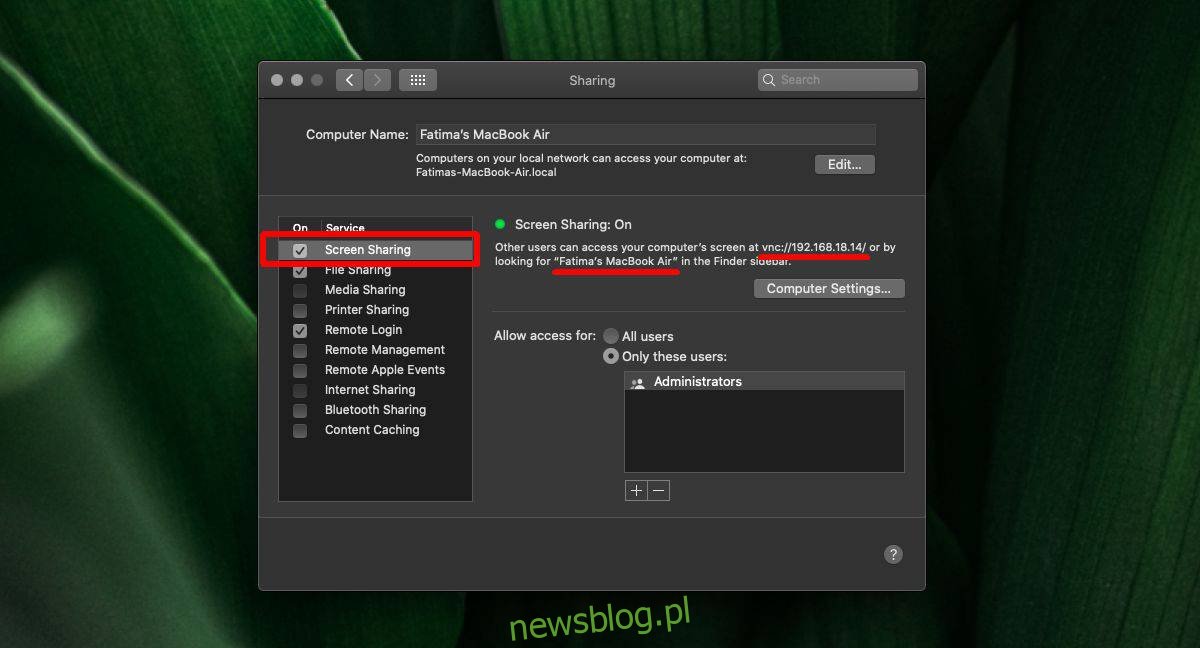Udostępnianie ekranu między dwoma komputerami jest często skomplikowanym procesem. macOS ma wbudowaną funkcję, która sprawia, że udostępnianie ekranu innym komputerom Mac w sieci jest niezwykle łatwe. Oto jak to działa.
Spis treści:
Ustawiać
Aby udostępnić ekran w sieci między dwoma komputerami Mac, potrzebujesz dwóch rzeczy. Po pierwsze, oba komputery Mac powinny znajdować się w tej samej sieci. Po drugie, komputer Mac, który będzie udostępniać swój ekran, powinien mieć ustawione hasło. To drugie wymaganie można pominąć, ale może to później prowadzić do problemów, w których każdy będzie mógł uzyskać dostęp do ekranu. Zdecyduj, co jest dla Ciebie najlepsze.
Możesz także włączyć opcję Nie przeszkadzać podczas udostępniania ekranu.
Udostępnianie ekranu w sieci
Mac, który będzie udostępniać swój ekran, będzie nazywany komputerem-hostem, a komputer Mac, który będzie uzyskiwał dostęp do ekranu, będzie określany jako komputer zdalny.
Włącz udostępnianie ekranu na komputerze Host Mac
Otwórz aplikację Preferencje systemowe i przejdź do Udostępnianie. W kolumnie po lewej stronie wybierz opcję Udostępnianie ekranu. Po włączeniu wybierz konta, z których chcesz udostępnić ekran. Zauważysz, że po włączeniu udostępniania ekranu otrzymasz adres sieciowy i nazwę sieci, z której można uzyskać dostęp do komputera Mac. Zwróć uwagę na nazwę Maca. Nie będziemy używać adresu sieciowego, ponieważ jest on nieco bardziej skomplikowany.
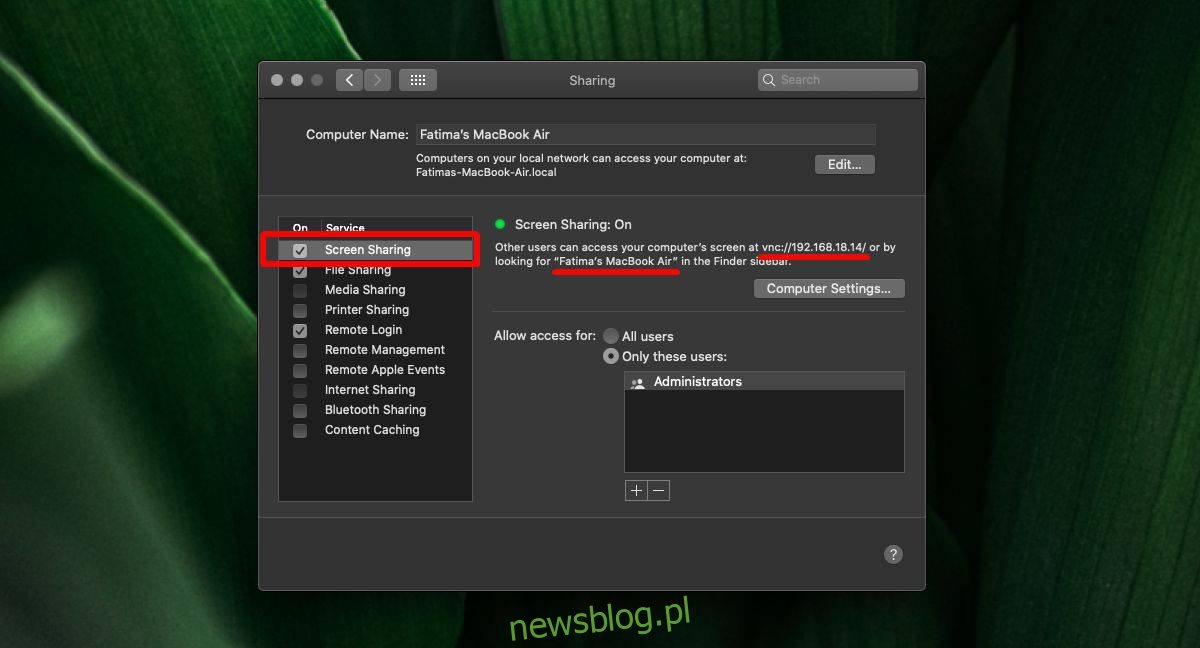
Dostęp do ekranu ze zdalnego komputera Mac
Otwórz Finder na zdalnym Macu i kliknij Sieć na pasku bocznym. W sekcji Sieć zobaczysz komputer-hosta. Wybierz go i u góry kliknij przycisk Udostępnij ekran. Zostaniesz poproszony o wprowadzenie nazwy użytkownika i hasła do konta, dla którego chcesz uzyskać dostęp do ekranu.
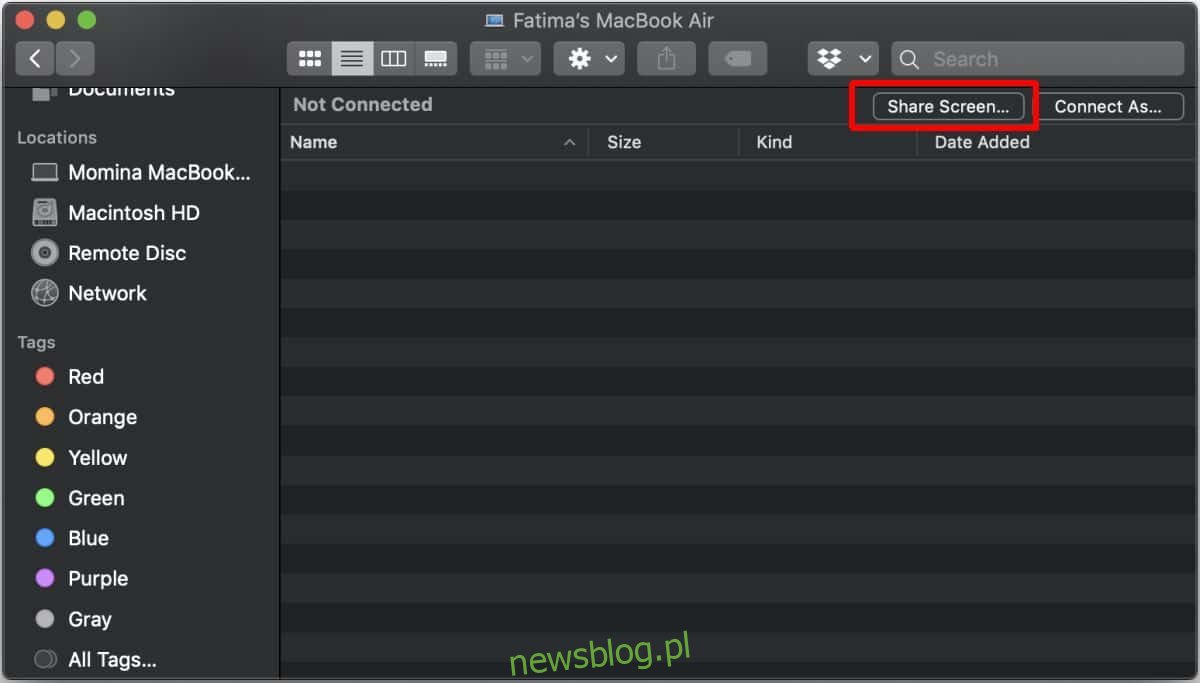
Po wprowadzeniu poprawnej nazwy użytkownika i hasła otworzy się nowe okno z dublowanym ekranem z komputera Host Mac.
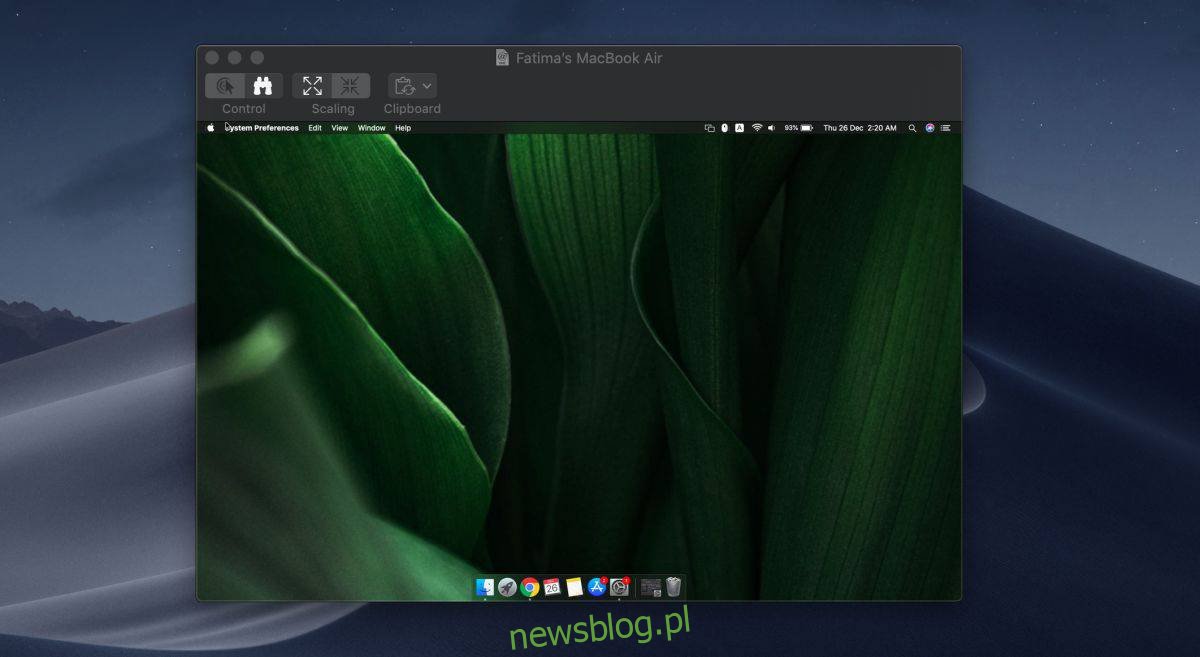
Jest to proste udostępnianie ekranu, w którym zdalny komputer Mac może zobaczyć, co się dzieje, na ekranie, ale nie może przejąć kontroli nad systemem. Jeśli chcesz, aby zdalny komputer Mac mógł sterować Twoim systemem, musisz najpierw włączyć go na komputerze-hoście. Ta opcja znajduje się w obszarze Udostępnianie. Kliknij przycisk „Ustawienia komputera” i włącz tę funkcję.
Ta funkcja jest ściśle funkcją udostępniania ekranu, a dźwięk nie jest z nią przesyłany strumieniowo. Jeśli masz nadzieję, że dźwięk z mikrofonu hosta Maca będzie słyszalny przez głośniki zdalnego komputera Mac, będziesz rozczarowany.